Nota
L'accesso a questa pagina richiede l'autorizzazione. È possibile provare ad accedere o modificare le directory.
L'accesso a questa pagina richiede l'autorizzazione. È possibile provare a modificare le directory.
Si applica a: solo Dynamics 365 Contact Center - standalone e Dynamics 365 Customer Service
Quando apri un caso attivo, puoi visualizzare suggerimenti su articoli della Knowledge Base e casi simili che sono stati risolti in precedenza. Con l'uso dell'IA, queste funzionalità ti aiutano a trovare le soluzioni giuste e a fornire un servizio migliore e più rapido ai clienti. Per capire come funzionano i suggerimenti dell'IA, vedi Come funzionano i suggerimenti dell'IA per casi simili e articoli della Knowledge Base.
I suggerimenti di intelligenza artificiale vengono visualizzati in Smart Assist, un assistente intelligente che fornisce consigli in tempo reale, aiutandoti a intraprendere azioni su casi attivi o durante le interazioni con i clienti nelle conversazioni in corso. Se non vengono visualizzati casi e articoli della Knowledge Base simili, l'amministratore ha disabilitato le funzionalità dei suggerimenti dell'IA per casi simili e degli articoli della Knowledge Base.
Importante
Il riquadro Assistente intelligente viene visualizzato solo quando apri il caso in una nuova scheda della sessione. Se apri per visualizzare un caso risolto in una scheda dell'app quando il caso in corso è aperto, l'assistente intelligente non viene aggiornato per il caso risolto.
Prerequisiti
- I suggerimenti dell'intelligenza artificiale per casi simili e articoli della Knowledge Base devono essere abilitati. Questa funzione è abilitata per impostazione predefinita.
- La funzionalità Smart Assist deve essere abilitata dal tuo amministratore. Maggiori informazioni in Smart Assist in Copilot Service workspace
- Il ruolo utente Strumenti di produttività deve essere assegnato a te.
Comprendere i componenti degli articoli della Knowledge Base in Smart Assist
Quando apri un caso attivo per lavorarci, vengono visualizzati fino a tre articoli della Knowledge Base che corrispondono al contesto del caso nel riquadro Smart Assist.
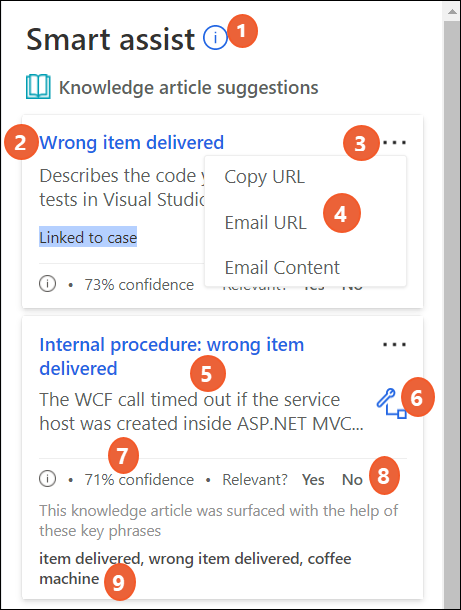
La tabella seguente elenca la spiegazione della scheda di Smart Assist per gli articoli della Knowledge Base suggeriti dall'intelligenza artificiale.
| Etichetta | Descrizione |
|---|---|
| 1 | Visualizza le informazioni sulle schede quando selezionate. |
| 2 | Titolo dell'articolo della Knowledge Base correlato. |
| 3 | Altri comandi |
| 4 | Visualizza le azioni che possono essere eseguite quando selezioni altri comandi. |
| 5 | Un breve riepilogo dell'articolo della Knowledge Base generato dal modello di intelligenza artificiale. |
| 6 | Possibilità di collegare l'articolo al caso come articolo correlato. |
| 7 | Visualizza il punteggio di affidabilità in base al quale l'articolo della Knowledge Base è stato selezionato modello di intelligenza artificiale. Di solito, gli articoli della Knowledge Base suggeriti sono altamente rilevanti per il contesto delle conversazioni quando il punteggio di attendibilità è superiore all'80%; i suggerimenti con un punteggio di attendibilità inferiore possono comunque essere pertinenti in base al significato semantico di alcune parole chiave nella conversazione. Il punteggio minimo di attendibilità è del 65%. |
| 8 | Quando selezioni Sì, l'etichetta viene evidenziata e la scheda rimane nel riquadro. Se l'utente seleziona No, la carta viene sostituita con un nuovo suggerimento, se esiste. Questo feedback dei rappresentanti del servizio clienti (rappresentanti del servizio o rappresentanti) viene utilizzato dal modello dell'intelligenza artificiale per riqualificare e migliorare i suggerimenti nel tempo. |
| 9 | Visualizza le informazioni sulle parole chiave utilizzate dal modello di intelligenza artificiale per eseguire la corrispondenza con l'articolo. |
Se nessun articolo della Knowledge Base corrisponde, la scheda visualizza un messaggio appropriato, ad esempio "Nessun suggerimento trovato per l'articolo della Knowledge Base".
Comprendere i componenti dei casi simili in Smart Assist
Quando apri un caso attivo per lavorarci, fino ai primi tre casi risolti a cui hai accesso vengono suggeriti dal modello di intelligenza artificiale e visualizzati nel riquadro Smart Assist. Per impostazione predefinita, i suggerimenti vengono forniti in base al titolo e alla descrizione del caso. L'amministratore potrebbe modificare le impostazioni per utilizzare altri campi di testo per il modello di intelligenza artificiale per ottenere il contesto del caso.
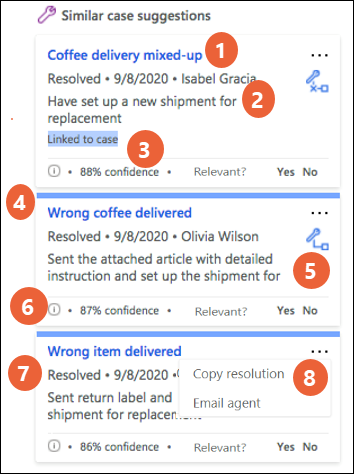
La tabella seguente elenca la spiegazione della scheda di Smart Assist per i casi simili suggeriti dall'intelligenza artificiale.
| Etichetta | Descrizione |
|---|---|
| 1 | Il titolo del caso simile. |
| 2 | Riepilogo della risoluzione del caso generato dal modello di intelligenza artificiale. |
| 3 | Visualizza il punteggio di affidabilità in base al quale l'articolo della Knowledge Base è stato selezionato modello di intelligenza artificiale. Di solito, i casi suggeriti sono altamente rilevanti per il contesto dei casi quando il punteggio di attendibilità è superiore all'80%; i suggerimenti con un punteggio di attendibilità inferiore possono comunque essere pertinenti in base al significato semantico di alcune parole chiave nei casi. Il punteggio minimo di attendibilità è del 65%. |
| 4 | La barra blu indica che l'utente non ha ancora interagito con la scheda. |
| 5 | Quando selezionato, crea un collegamento al caso attivo corrente o rimuove il collegamento al caso simile. |
| 6 | Se selezionata, visualizza le informazioni sulle parole chiave utilizzate dal modello di intelligenza artificiale per farlo corrispondere all'articolo. |
| 7 | Stato del caso simile. |
| 8 | Visualizza le azioni che possono essere eseguite quando selezioni altri comandi. |
Se nessun caso corrisponde, la scheda visualizza un messaggio appropriato, ad esempio "Nessun suggerimento trovato per casi simili".
Visualizzare casi simili e articoli della Knowledge Base suggeriti dall'intelligenza artificiale
Effettua i passaggi seguenti per visualizzare i casi simili e gli articoli correlati per il caso su cui stai lavorando. Le azioni che puoi eseguire con le opzioni disponibili nei suggerimenti sono determinate dal ruolo che ti è stato assegnato.
In Dynamics 365, seleziona Area di lavoro del servizio Copilot. Viene visualizzata la pagina Dashboard del rappresentante del servizio clienti .
Nell'elenco Casi attivi personali, seleziona MAIUSC + clic del mouse sul caso su cui vuoi lavorare. Il caso si apre in una scheda della sessione e il riquadro Smart Assist viene visualizzato a destra. Il riquadro Smart assist elenca i primi tre articoli della Knowledge Base e cinque casi simili suggeriti dall'intelligenza artificiale in base al contesto del caso.
Nell'area Suggerimento di articolo della Knowledge Base, esegui una delle seguenti operazioni:
- Seleziona il titolo di un articolo da esaminare e ottieni informazioni pertinenti. L'articolo della Knowledge Base selezionato si apre in una nuova scheda dell'applicazione.
- Seleziona altri comandi per eseguire le seguenti operazioni:
- Copia URL: seleziona per copiare il collegamento dell'articolo della Knowledge Base negli Appunti.
- URL email: seleziona per aprire il modulo di composizione dell'email con il collegamento all'articolo incollato nel corpo dell'email.
- E-mail: seleziona per aprire il modulo di composizione dell'email con il contenuto dell'articolo della Knowledge Base incollato nel corpo dell'email.
- Seleziona l'icona del collegamento per associare l'articolo al caso come articolo correlato.
Nell'area Suggerimenti di casi simili è possibile eseguire le operazioni seguenti:
- Seleziona un titolo del caso per effettuare il drill through dei dettagli del caso risolto.
- Seleziona altri comandi per eseguire le seguenti operazioni:
- Copia risoluzione: seleziona per copiare le informazioni sulle note di risoluzione dal caso risolto negli Appunti.
- E-mail agente: seleziona per aprire il modulo di composizione e-mail per inviare domande al rappresentante che ha gestito il caso simile. Il modulo e-mail si apre in una nuova scheda con le informazioni pertinenti e il collegamento al caso risolto.
- Seleziona l'icona del collegamento per collegare o cancellare il collegamento con il caso simile.
Informazioni correlate
Abilitare i suggerimenti dell'intelligenza artificiale per casi simili e articoli della Knowledge Base
Controllo di ricerca nella Knowledge Base con funzionalità Ricerca per pertinenza
Creare e gestire gli articoli della Knowledge Base
Esaminare suggerimenti di casi simili nell'Hub del servizio clienti
